电脑不让黑屏怎么设置 怎么调节电脑屏幕不黑屏
更新时间:2024-08-05 12:41:08作者:yang
在使用电脑的过程中,经常会遇到屏幕黑屏的情况,这不仅影响我们的使用体验,还可能导致数据丢失,为了避免电脑黑屏,我们可以通过一些设置和调节来解决这个问题。比如可以通过调整电脑的节能模式、增加屏幕亮度、定时休眠等方式来保持屏幕的持续亮屏状态,有效避免屏幕黑屏的情况发生。通过合理设置和调节,可以让我们的电脑更加稳定和高效地运行,提升我们的工作效率和使用体验。
具体方法:
1.点击【开始】菜单,在弹出的菜单中找到【控制面板】,点击【控制面板】按钮,进入【控制面板】选项;
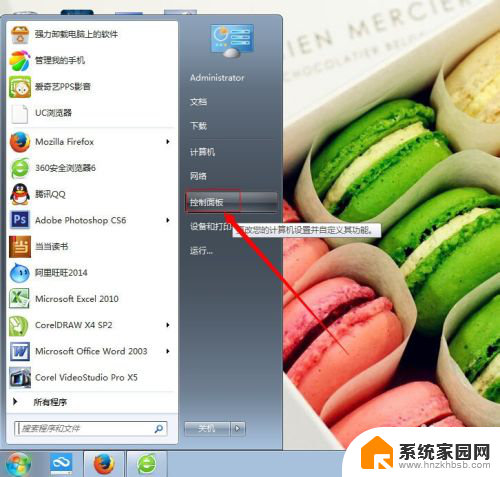
2.在【控制页面】点击【查看方式】后的选项,弹出选项中选择【大图标】;将【查看方式】更改为【大图标】
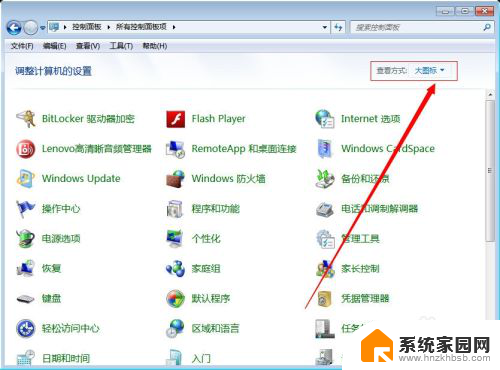
3.将查看方式更改为大图标后,在【控制面板】页面找到【电源选项】菜单,进入【电源选项】对话框;
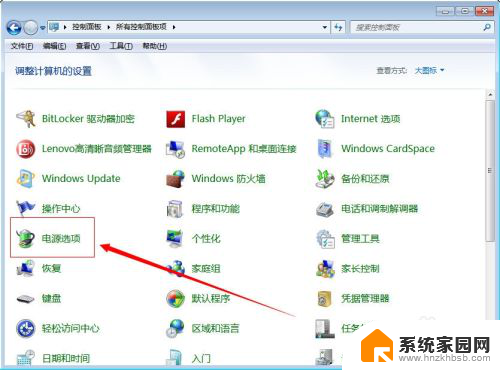
4.在【电源选项】对话框,找到【平衡】后面的【更改计划设置】。点击此选项进入【更改计划设置】对话框;
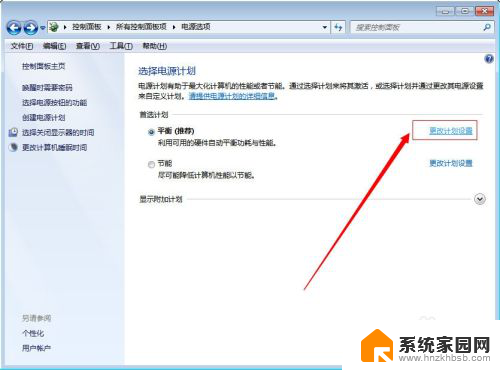
5.在【更改计划设置】对话框中点击【关闭显示器】及【使计算机进入睡眠状态】后面的时间选项;
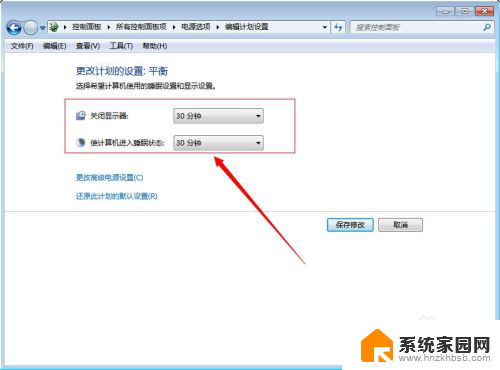
6.在弹出的时间选项中都选择【从不】,设置完成后点击【保存修改】。保存后,电脑就不会进入待机了,也就不会黑屏了;
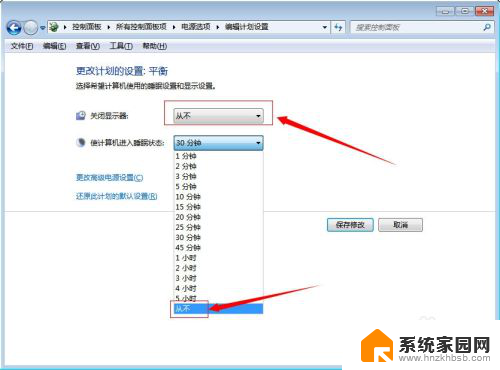
7.如果想要让电脑恢复默认设置可以在【更改计划设置】对话框中点击【还原此计划的默认设置】然后点击【保存修改】就可以恢复默认设置了。
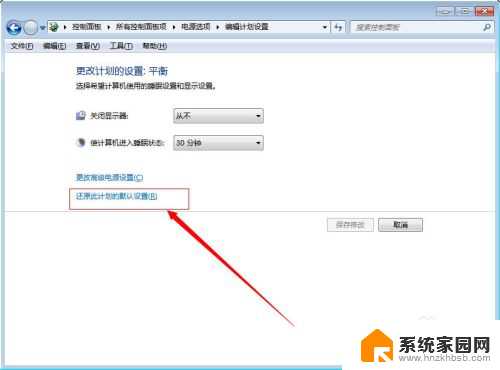
以上是关于如何设置电脑不让黑屏的全部内容,如果还有不清楚的用户,可以参考以上小编提供的步骤进行操作,希望能对大家有所帮助。
- 上一篇: 电脑密码如何设置 如何在电脑上设置开机密码
- 下一篇: 证件照抠图ps PS怎么抠图做证件照
电脑不让黑屏怎么设置 怎么调节电脑屏幕不黑屏相关教程
- 怎么让电脑屏幕不黑屏 怎么设置电脑屏幕长时间不黑屏
- 电脑屏幕待机黑屏怎么设置 电脑如何设置不自动黑屏
- 怎么让电脑不黑屏一直亮 电脑屏幕怎样保持不熄灭
- 笔记本电脑如何设置不黑屏 电脑屏幕怎么设置不自动关闭
- 电脑不关机黑屏怎么设置 怎样让电脑显示器变黑而不关机
- 怎么让电脑长时间不黑屏 电脑屏幕长时间保持亮
- 苹果14怎么设置锁屏不黑屏 iphone14锁屏不黑屏如何调整
- 屏幕黑屏时间怎么设置 电脑黑屏时间设置教程
- 电脑不用自动黑屏怎么取消 电脑自动黑屏时间设置方法
- 笔记本如何设置不黑屏 怎样设置笔记本电脑待机后不黑屏
- whatsapp显示日期不正确 whatapp手机时间不准怎么办
- 怎么关掉键盘声音 电脑键盘按键声音怎么调节
- 蓝牙耳机通话有电流声如何处理 蓝牙耳机听到电流声怎么处理
- 电脑屏幕发灰 笔记本电脑屏幕颜色调整方法
- 电话怎么设置自动重拨 手机通话中断后自动重拨设置教程
- 怎么显示隐藏的app 苹果手机应用隐藏教程
电脑教程推荐